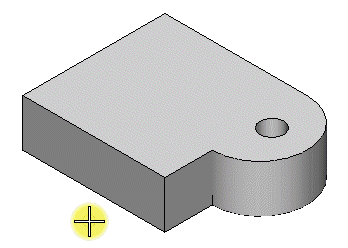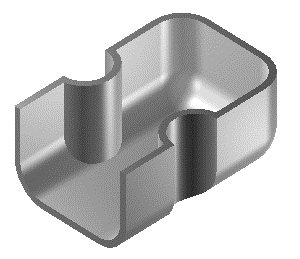Per creare un solido svuotato rimuovendo una o più facce
- Selezionare lo strumento Svuota solido.
- Nel campo Spessore guscio, digitare lo spessore desiderato.
- Se necessario, attivare Aggiungi spessore esterno.
-
Selezionare il solido.
Il solido viene evidenziato. Contemporaneamente, viene evidenziata anche la faccia più vicina alla posizione del puntatore.
-
Selezionare la faccia da eliminare (con un punto dati).
La faccia viene evidenziata.
- Eseguire una delle seguenti operazioni:
- Accettare per creare il solido svuotato.